Kundenrabattmodell anlegen und bearbeiten
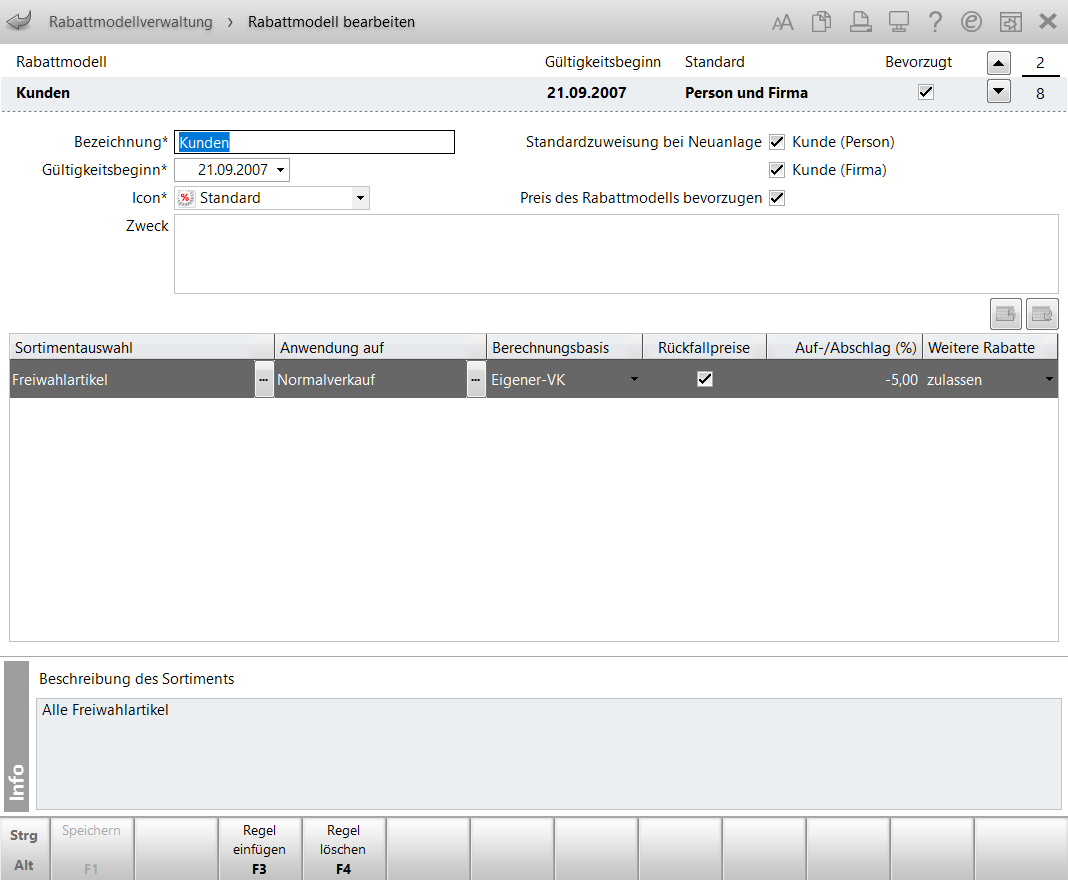
Das Fenster zum Bearbeiten des Rabattmodells zeigt folgende Informationen:
- Bezeichnung - Name des Rabattmodells.
- Gültigkeitsbeginn - Datum, an dem das Rabattmodell gültig wurde bzw. wird.
- Icon - Symbole, mit denen Sie Rabattmodelle kennzeichnen können. Zur Auswahl stehen die folgenden Symbole:
Standard , VIP
, VIP  , Gold
, Gold  , Silber
, Silber  , Bronze
, Bronze  , Rezeptur
, Rezeptur  , Mitarbeiter
, Mitarbeiter  , medizinisches Personal
, medizinisches Personal  , Kleeblatt
, Kleeblatt  , Herz
, Herz  , Firmenkunden
, Firmenkunden  , Apotheke (intern)
, Apotheke (intern) 
- Standardzuweisung bei Neuanlage
 Kunde (Person) - Aktivieren Sie diese Option, wenn bei jeder Neuanlage eines Personenkunden das Rabattmodell automatisch zugeordnet werden soll.
Kunde (Person) - Aktivieren Sie diese Option, wenn bei jeder Neuanlage eines Personenkunden das Rabattmodell automatisch zugeordnet werden soll. Kunde (Firma) - Aktivieren Sie diese Option, wenn bei jeder Neuanlage eines Firmenkunden das Rabattmodell automatisch zugeordnet werden soll.
Kunde (Firma) - Aktivieren Sie diese Option, wenn bei jeder Neuanlage eines Firmenkunden das Rabattmodell automatisch zugeordnet werden soll. -
 Preis des Rabattmodells bevorzugen - Ermöglicht, den Preis des Kundenrabattmodells zu verwenden, auch wenn der kalkulierte Preis günstiger wäre.
Preis des Rabattmodells bevorzugen - Ermöglicht, den Preis des Kundenrabattmodells zu verwenden, auch wenn der kalkulierte Preis günstiger wäre. - Aktivieren
 Sie bei Kundenrabattmodellen, welche auf dem EK basieren, immer das Kontrollkästchen Preis des Rabattmodells bevorzugen. Ist dieses Kontrollkästchen aktiviert
Sie bei Kundenrabattmodellen, welche auf dem EK basieren, immer das Kontrollkästchen Preis des Rabattmodells bevorzugen. Ist dieses Kontrollkästchen aktiviert  , so wird bei der Preisermittlung der Preis des Kundenrabattmodells angewendet, unabhängig davon, ob er günstiger oder teurer als der kalkulierte Preis ist.
, so wird bei der Preisermittlung der Preis des Kundenrabattmodells angewendet, unabhängig davon, ob er günstiger oder teurer als der kalkulierte Preis ist. - Deaktivieren
 Sie das Kontrollkästchen, wenn der günstigere Preis angewendet werden soll, d.h. entweder aus dem Rabattmodell oder der kalkulierte Preis. Beachten Sie, dass das Rabattmodell auf dem VK basieren sollte!
Sie das Kontrollkästchen, wenn der günstigere Preis angewendet werden soll, d.h. entweder aus dem Rabattmodell oder der kalkulierte Preis. Beachten Sie, dass das Rabattmodell auf dem VK basieren sollte!
Hatten Sie vor Einführung des Moduls 'Preise und Kalkulationen' Kundenrabattmodelle in Benutzung, so ist für diese das Kontrollkästchen aktiviert. Somit gelten für die zugewiesenen Kunden die Rabattpreise wie vorher. Legen Sie jedoch ein Kundenrabattmodell neu an, so ist dieses Kontrollkästchen deaktiviert. Es wird dann standardmäßig der günstigere der beiden Preise übernommen. - Aktivieren
- Herkunft - Zeigt das Apothekenkürzel der Filial- oder Partnerapotheke, in welcher das Modell angelegt wurde. Nur relevant in einem Apothekenverbund.
- Zweck - Hier können Sie eine Beschreibung für das Rabattmodell hinterlegen.
- Buttons
 /
/  - Selektieren Sie ein Kundenrabattmodell in der Übersicht und verschieben Sie dieses mit den Icons nach oben bzw. nach unten. Dadurch verändern Sie die Priorität der Abarbeitung der Kundenrabattmodelle.
- Selektieren Sie ein Kundenrabattmodell in der Übersicht und verschieben Sie dieses mit den Icons nach oben bzw. nach unten. Dadurch verändern Sie die Priorität der Abarbeitung der Kundenrabattmodelle.
Die Liste der Rabattregeln zeigt von links nach rechts:
- Sortimentsauswahl - Gibt vor, für welche Artikel des Sortiments diese Rabattregel gilt, z.B. Freiwahlartikel. Hier ist auch der Ausschluss von Artikeln wie bspw. Dienstleistungen (u.a. Blutdruckmessen, Kaution, Pfand usw.) möglich.
- Anwendung auf - Gibt vor, für welche Verkaufsart(en) diese Rabattregel gilt, z.B. Normalverkauf.
- Berechnungsbasis - Gibt vor, welche Berechnungsbasis für diese Rabattregel gilt. Es stehen folgende Preise zur Auswahl: Standard-VK, Eigener VK, Apo-VK, UVP, Apo-EK, Effektiver EK, Durchschnitts-EK, Eigener EK, Buchungs-EK, Anbieterpreis.
-
Rückfallpreise - Wird beim Anlegen oder Bearbeiten einer Regel das Kontrollkästchen angehakt, wird automatisch auf eine vordefinierte alternative Berechnungsbasis (Rückfallpreis) ausgewichen, wenn die hinterlegte Berechnungsbasis nicht vorhanden ist. Die Reihenfolge der Heranziehung von Rückfallpreisen ist 'Verkaufspreisermittlung bei Anwendung eines Kundenrabattmodells' erläutert. Das Kontrollkästchen ist standardmäßig angehakt. Wenn das Kontrollkästchen nicht angehakt ist und kein Preis ermittelt werden kann, wird die nächste passende Regel zur Berechnung des Rabatts berücksichtigt.
- Auf-/Abschlag in % - Für einen Abschlag (= Preisnachlass) stellen Sie dem Wert ein Minus voran, z.B. -10%, wenn Sie 10% Preisnachlass gewähren wollen.
- Weitere Rabatte - Entscheidung, ob zusätzliche Rabattierung im Verkauf zugelassen oder eingeschränkt werden soll.
Im Infobereich sehen Sie eine Beschreibung der Sortimentsauswahl, bspw. entsprechend der Beschreibung der Reportabfrage oder des komplexen Sortiments.
Gehen Sie wie folgt vor, um ein neues Rabattmodell zu erstellen:
- Starten sie das Programm Kundenrabattmodell.
 Das Fenster Rabattmodellverwaltung öffnet sich.
Das Fenster Rabattmodellverwaltung öffnet sich. - Drücken Sie Neu - F3.
 Das Fenster Rabattmodell bearbeiten öffnet sich.
Das Fenster Rabattmodell bearbeiten öffnet sich. - Geben Sie im Feld Bezeichnung einen Namen für das Rabattmodell ein.
- Wählen Sie im Feld Gültigkeitsbeginn mit Klick auf den Auswahlpfeil mit Hilfe der vereinfachten Datumseingabe den Startzeitpunkt aus, ab welchem das Modell gelten soll.
- Wenn das Modell automatisch jedem neuen Personen- oder Firmenkunden oder Beides zugewiesen werden soll, aktivieren Sie jeweils das Kontrollkästchen Standardzuweisung bei Neuanlage Kunde (Person) oder Standardzuweisung bei Neuanlage Kunde (Firma) oder Beides.
- Tragen Sie im Feld Zweck eine kurze Beschreibung dessen ein, was das Modell bewirken soll.
- Wählen Sie Regel einfügen - F3, um eine Rabattregel für das Modell anzulegen.
 In der Tabelle im unteren Teil des Fensters wird eine neue Zeile für diese Regel angelegt.
In der Tabelle im unteren Teil des Fensters wird eine neue Zeile für diese Regel angelegt. - Wählen Sie in der Spalte Sortimentauswahl den Browse-Button, um festzulegen, auf welche Teile Ihres Sortiments der Rabatt vergeben werden soll. Mehr dazu im Thema 'Sortiment auswählen'.
- Wählen Sie in der Spalte Anwendung auf den
 Browse-Button und selektieren Sie aus dem Fenster Auswahl eines Anwendungsbezugs, für welche Art der Anwendung der Rabatt gelten soll, z.B. Normalverkauf.
Browse-Button und selektieren Sie aus dem Fenster Auswahl eines Anwendungsbezugs, für welche Art der Anwendung der Rabatt gelten soll, z.B. Normalverkauf.
- Wählen Sie in der Spalte Berechnungsbasis den Preis aus, auf den sich der Rabatt beziehen soll, z.B. Eigener VK.
- Geben Sie in der Spalte Auf-/Abschlag in % den Rabatt bzw. den Aufschlag ein. Rabatte müssen Sie mit einem Minus-Zeichen eintragen, z.B. -5%.
- Wählen Sie Speichern - F1, um die Rabattregel zu sichern
Sollten Sie unzulässige Kombinationen von Sortimentsauswahl und Anwendung eingegeben haben, wird eine Hinweismeldung aufgeblendet. - Wiederholen Sie die Schritte 7. - 12. für jede weitere Rabattregel, die Sie dem Modell hinzufügen möchten.
- Wählen Sie abschließend Speichern - F1.
Wenn Sie ein bestehendes Modell ändern möchten, gehen Sie zunächst folgendermaßen vor:
- Starten Sie das Modul Kundenrabattmodell.
- Wählen Sie das zu ändernde Modell aus der Rabattmodellliste aus.
- Wählen Sie Bearbeiten - F5.
 Das Fenster Rabattmodell bearbeiten öffnet sich und zeigt die Daten des selektierten Modells.
Das Fenster Rabattmodell bearbeiten öffnet sich und zeigt die Daten des selektierten Modells.
Damit haben Sie das Rabattmodell im Änderungsmodus geöffnet und können es bearbeiten.
Ihre wichtigsten Möglichkeiten sind:
- Basisdaten verändern
- Neue Rabattregel hinzufügen
- Rabattregel anpassen
- Anwendungspriorität einer Rabattregel ändern
- Rabattregel löschen
Wählen Sie nach dem Ändern stets Speichern - F1, um Daten bzw. Einstellungen zu sichern.
Drücken Sie abschließend Esc, wenn Sie das Bearbeiten des Modells beenden möchten.
Sie können alle grundlegenden Angaben zum Modell nachträglich verändern:
- Bezeichnung
- Gültigkeitsbeginn
- Standardzuweisung
- Zweck (Beschreibung)
Wählen Sie Regel einfügen - F3, um dem aufgerufenen Modell eine neue Rabattregel hinzuzufügen.
Verfahren Sie dann weiter wie beim Anlegen eines neuen Modells.
Um eine bestehende Rabattregel zu verändern, wählen Sie das zu ändernde Feld in der Tabelle, z.B. mit einem Mausklick. Passen Sie dann die Einstellung Ihren Anforderungen entsprechend an.
Die Reihenfolge, in der die Rabattregeln in der Tabelle aufgeführt sind, bestimmt zugleich die Reihenfolge, in der sie beim Verkauf angewendet werden. Die Regel, die zuoberst steht, wird beim Verkauf als erste angewendet, die zweite als zweites usw.
Wenn Sie die Anwendungsprioritäten der Regeln ändern möchten, ändern Sie einfach die Reihenfolge in der Tabelle.
Wählen Sie dazu die gewünschte Rabattregel aus.
- Wählen Sie den Button
 , um die Regel in der Tabelle nach oben zu verschieben.
, um die Regel in der Tabelle nach oben zu verschieben. - Wählen Sie den Button
 , um sie nach unten zu verschieben.
, um sie nach unten zu verschieben.
Wählen Sie die gewünschte Rabattregel aus.
Wählen Sie Regel löschen - F4.  Die Rabattregel wird nach einer Sicherheitsabfrage aus der Tabelle entfernt.
Die Rabattregel wird nach einer Sicherheitsabfrage aus der Tabelle entfernt.
Zur prozentualen Rabattpreisermittlung wird der unter Berechnungsbasis ausgewählte Brutto- oder Netto-Basispreis verwendet.
Bei der Berechnungsbasis Standard-VK wird der Rabatt auf den aktuell gültigen Preis aus dem Modul Preise und Kalkulation angewendet. Dies kann der Eigen-VK als auch der Preis aus anderen Preislisten sein.
Bei der Berechnungsbasis eines VK/EK dieser nicht vorhanden ist, wird wie folgt auf einen Alternativpreis ausgewichen:
-
Fall 1: Im Rabattmodell ist Abschlag/Abschlag auf die Preisebene "VK" hinterlegt, z.B. Apo-VK:
-
Berechnungsbasis: Eigener VK
(Der Eigen-VK ist entweder beim Artikel gespeichert oder aus der Preisliste Eigen-VK auszulesen.)
Es gilt folgende Priorisierung der VKs: Eigener VK --> Unverbindliche Preisempfehlung --> Apo VK --> A+V-Preis
- Berechnungsbasis: Apo-VK
Es gilt folgende Priorisierung der VKs: Apo-VK --> A+V-Preis --> Unverbindliche Preisempfehlung --> Eigener VK
- Berechnungsbasis: Unverbindliche Preisempfehlung (UVP)
Es gilt folgende Priorisierung der VKs: Unverbindliche Preisempfehlung --> Apo-VK --> A+V-Preis --> Eigener VK
-
- Fall 2: Im Rabattmodell ist Abschlag/Abschlag auf die Preisebene "EK" hinterlegt, z.B. Durchschnitts-EK:
- Berechnungsbasis: Anbieterpreis
Es gilt folgende Priorisierung der EKs: Anbieterpreis --> Durchschnitts-EK --> Effektiver EK --> Apo-EK --> Eigener EK --> Buchungs-EK.
Wenn kein Preis vorhanden ist, kann kein Basispreis für die Berechnung geliefert werden.
- Berechnungsbasis: Durchschnitts-EK
Es gilt folgende Priorisierung der EKs: Durchschnitts-EK --> Effektiver EK --> Eigener EK --> Apo-EK --> Buchungs-EK.
Wenn kein Preis vorhanden ist, kann kein Basispreis für die Berechnung geliefert werden.
- Berechnungsbasis: Buchungs-EK
Es gilt folgende Priorisierung der EKs: Buchungs-EK --> Effektiver EK --> Durchschnitts-EK --> Eigener EK --> Apo-EK.
Wenn kein Preis vorhanden ist, kann kein Basispreis für die Berechnung geliefert werden.
- Berechnungsbasis: Effektiver EK
Es gilt folgende Priorisierung der EKs: Effektiver EK --> Durchschnitts-EK --> Eigener EK --> Apo-EK --> Buchungs-EK.
Wenn kein Preis vorhanden ist, kann kein Basispreis für die Berechnung geliefert werden.
- Berechnungsbasis: Apo-EK
Es gilt folgende Priorisierung der EKs: Apo-EK --> Effektiver EK --> Durchschnitts-EK --> Eigener EK --> Buchungs-EK.
Wenn kein Preis vorhanden ist, kann kein Basispreis für die Berechnung geliefert werden.
- Berechnungsbasis: Eigener EK
Es gilt folgende Priorisierung der EKs: Eigener EK --> Effektiver EK --> Durchschnitts-EK --> Apo-EK --> Buchungs-EK.
Wenn kein Preis vorhanden ist, kann kein Basispreis für die Berechnung geliefert werden.
- Berechnungsbasis: Anbieterpreis
Wie Sie im Verkauf erkennen, dass eine weitere Rabattierung vermieden werden soll, lesen Sie in folgendem Hilfethema: 'Doppelrabattierung '
Weitere Info und Funktionen
Tipps & Tricks: Rabattmodelle anlegen
